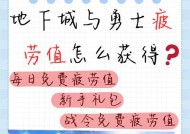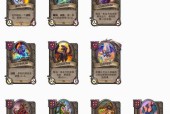dnf闪退问题如何解决?
- 游戏攻略
- 2025-05-20
- 38
- 更新:2025-05-19 18:05:50
在玩《地下城与勇士》(DNF)时,游戏闪退问题无疑给玩家带来困扰。对于这个问题,本文将为你提供一套详细的解决步骤和技巧,帮助你顺利解决DNF游戏闪退的烦恼。
一、检查系统兼容性
确保你的电脑系统满足DNF的最低要求。如果系统配置过低或不兼容,可能会导致游戏运行不稳定。
1.查看系统要求:访问DNF官方网站或游戏安装界面查看推荐的系统配置。
2.更新系统:如果系统版本过旧,请考虑进行升级以获得最佳兼容性。
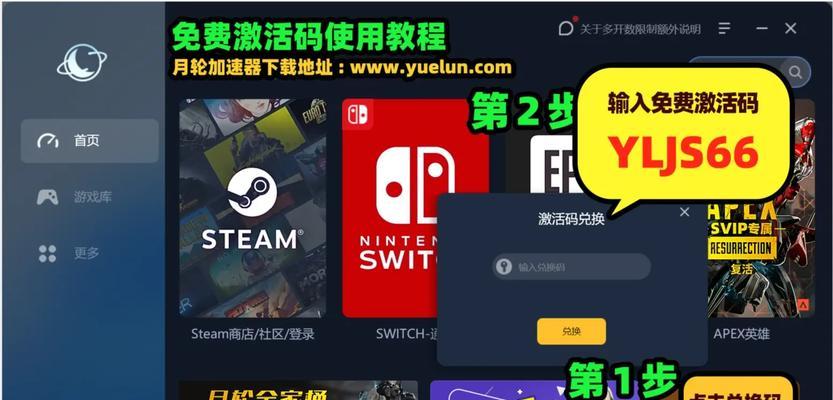
二、运行游戏文件完整性验证
游戏文件的损坏或缺失也可能是导致闪退的原因之一。下面是如何进行文件完整性验证的步骤:
1.打开DNF游戏客户端。
2.在登录界面找到“设置”选项,进入后选择“修复游戏”或“验证游戏文件”功能。
3.等待程序自动完成检查与修复过程。

三、更新显卡驱动程序
过时的显卡驱动程序可能无法完全兼容最新的游戏版本,导致运行时发生问题。更新显卡驱动程序是解决闪退的有效手段:
1.访问显卡制造商官网下载最新的驱动程序。
2.执行安装程序,按提示完成显卡驱动的更新。
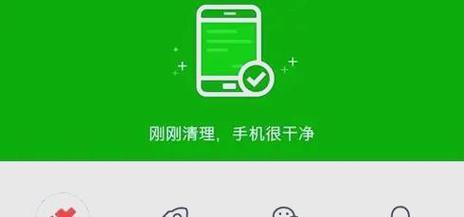
四、关闭后台运行程序
有些后台程序可能会与DNF游戏冲突,导致游戏闪退。以下是关闭后台程序的建议步骤:
1.按下`Ctrl+Alt+Delete`键调出任务管理器。
2.查看“进程”选项卡,结束不必要的后台运行程序。
3.特别注意关闭占用大量CPU或内存资源的程序。
五、优化游戏设置
对于配置较低的电脑,适当调整游戏设置可以减少闪退的几率:
1.进入游戏设置,降低图形质量。
2.减少游戏中的特效使用,如阴影、反射等。
3.关闭不必要的游戏内界面元素,以减轻系统负担。
六、检查病毒与恶意软件
病毒或恶意软件可能干扰正常的游戏运行。运行杀毒软件进行全盘扫描:
1.使用你信任的杀毒软件进行系统扫描。
2.清除发现的任何病毒或恶意软件。
七、更新Windows系统
Windows系统更新可能包含与游戏兼容性的改进。确保你的操作系统是最新的:
1.在“设置”中检查“更新与安全”。
2.下载并安装所有可用的更新。
八、检查网络连接
不稳定或速度较慢的网络连接也可能导致游戏频繁闪退:
1.进行网络速度测试,确保连接速度符合游戏要求。
2.如果可能,使用有线连接代替无线以提高稳定性。
九、重装游戏
作为最后的手段,重装游戏往往可以彻底解决问题。以下是重装游戏的步骤:
1.卸载当前DNF客户端。
2.删除所有与DNF相关的文件夹,包括在“我的文档”和“游戏安装目录”中的文件夹。
3.重新下载并安装最新版本的DNF。
十、寻求官方支持
如果以上步骤都无法解决你的问题,那么可能需要向官方寻求帮助:
1.访问DNF官方论坛或者客服支持。
2.提供你的游戏ID和遇到的问题详情。
3.跟随官方指导进行故障排除。
通过以上十步解决策略,大多数的DNF游戏闪退问题应能得到有效处理。记住,耐心细致地逐一排查,往往能发现并解决问题的关键所在。希望本文能助你顺利回归DNF的精彩世界,享受游戏带来的乐趣。